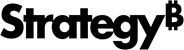Strategy ONE
MicroStrategy para Tableau
MicroStrategy para Tableau le permite recuperar datos de informes o cubos que residen en proyectos de MicroStrategy en Tableau Public (también conocido como Tableau Desktop). Puede importar conjuntos de datos de hasta cuatro millones de filas y más de 30 columnas.
MicroStrategy ONE (septiembre de 2024) añade compatibilidad con Tableau Web Data Connector 3.0. Si utiliza una versión anterior a MicroStrategy ONE (septiembre de 2024); véase Conectar a Tableau antes de MicroStrategy ONE (Septiembre de 2024).
A partir de MicroStrategy 2020 Actualización 2, puede utilizar un conector independiente de MicroStrategy para Tableau como una aplicación web independiente. Encontrará el instalador en MicroStrategy sitio de descargas.
Para obtener más información sobre el conector de MicroStrategy para Tableau, consulte KB484311: Conector independiente de MicroStrategy para Tableau.
El uso del conector de Tableau en MicroStrategy 2019 Actualización 2 o posterior requiere el privilegio de usar Tableau de Aplicación. Este privilegio se ubica en el grupo de privilegios Cliente-Aplicación-Tableau.
A partir de MicroStrategy 2021 Actualización 2, se requiere Java 11. Le recomendamos encarecidamente actualizar a MicroStrategy 2021 Actualización 2 o una versión posterior.
Para usar el conector, se necesita Tableau Public 10.4 o posterior.
Para utilizar el conector, debe tener la Archivo MicroStrategyForTableau.war o CommunityConnectors.war implementado en su entorno.
Requisitos previos
Privilegio necesario
Debe tener la Usar Tableau aplicado privilegio.
Habilitar la marca de función
Un administrador debe habilitar la marca de función del conector:
-
Busque la
configOverride.propertiesen las siguientes ubicaciones:-
Windows:
<DEPLOY_LOCATION>\webapps\MicroStrategyLibrary\WEB-INF\classes\config\ConfigOverride.properties -
Linux:
<DEPLOY_LOCATION>/webapps/MicroStrategyLibrary/WEB-INF/classes/config/configOverride.properties
-
-
Localizar
features.tableau-connector.enabled=falsey editarfalseatrue. -
Guarde el archivo y reinicie el servidor de Library.
Configuración de administración de Library
Debe permitir la anidación de Library en otros sitios para usar el conector:
- Abra la ventana Web.
- En el panel de navegación, elija Entornos para ver los entornos disponibles. Asegúrese de que el entorno está conectado.
-
Pulse con el botón derecho en el entorno y elija Propiedades.
- En el panel izquierdo, haga clic en Library.
- Junto a Permitir el anidado de Library en otros sitios por debajo Configuración de seguridad, seleccionar Todo.
-
Haga clic en Aceptar.
Descargar MicroStrategy para Tableau Connector
- Descargar el
MicroStrategyForTableau.tacoarchivo. - Copie el archivo a una de las siguientes ubicaciones:
- Usuarios de Windows:
C:\Program Files\Tableau\Connectors - Usuarios de Mac:
Users/<insert your username>/Documents/My Tableau Repository/Connectors
- Usuarios de Windows:
- Reinicie Tableau Desktop.
Importar datos de MicroStrategy a Tableau
-
Abra Tableau Desktop. Por debajo de Conectar, haga clic en MicroStrategy Connector de MicroStrategy.
Si no encuentra el conector en el panel de navegación izquierdo, haga clic en Más....
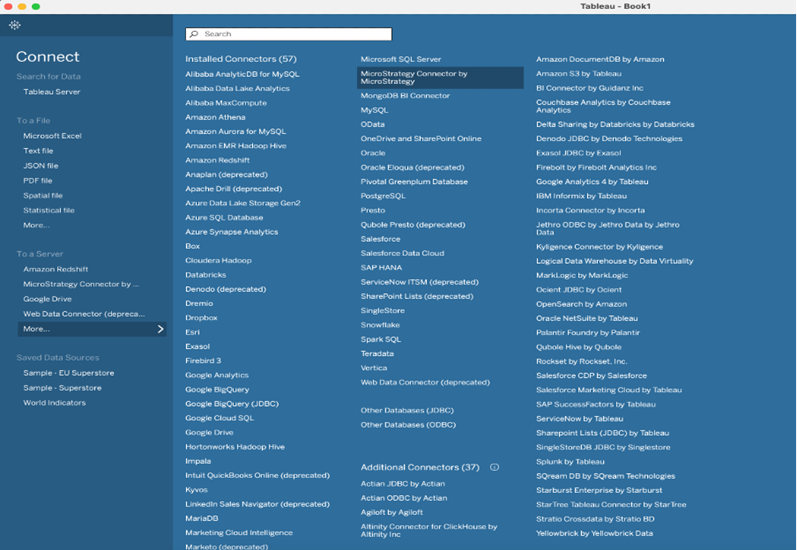
-
Pegue la URL de MicroStrategy Library en la ventana del sistema y haga clic en Continuar.
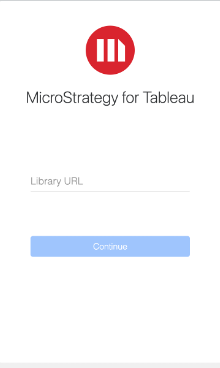
-
Inicie sesión en su entorno de MicroStrategy Library .
-
Utilizar el Importar datos para buscar y seleccionar informes, cubos y conjuntos de datos para importarlos a MicroStrategy.
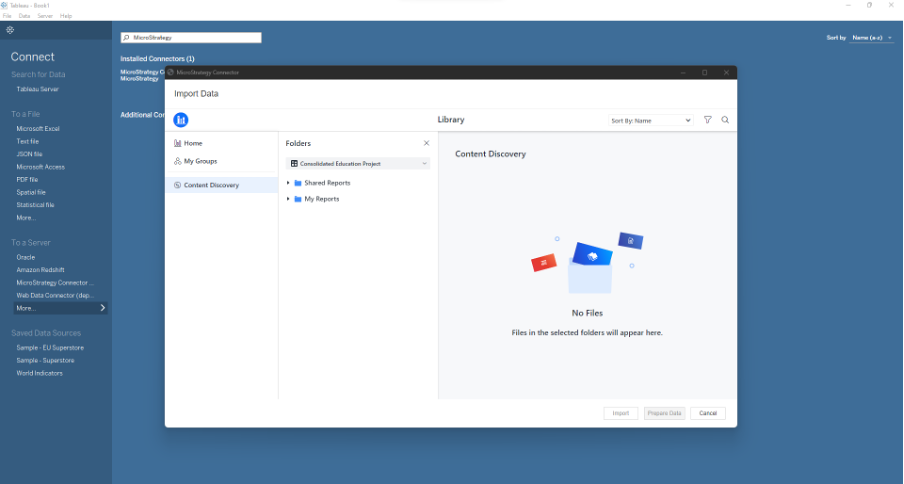
-
Haga clic en Importar o Preparar datos, si es necesario.
Limitaciones conocidas
-
Si se produce un error durante la importación inicial, Tableau no abrirá la página de la hoja de trabajo y mostrará un error nativo. Si la sesión de un usuario finaliza y hace clic en Extraer > Actualizar Tableau, se mostrará el error nativo.
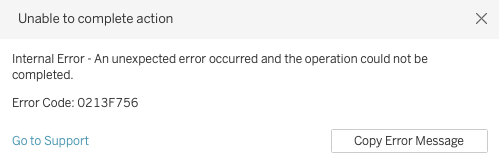
No hay forma de volver a abrir la ventana del conector. Si un usuario hace clic en el nombre del conector, Tableau mostrará el error. La única forma de volver a abrir el conector es reiniciar la aplicación Tableau Desktop y hacer clic en el nombre del conector.
Si aparece este error, consulte los registros del conector. Los registros se encuentran en una de las siguientes ubicaciones:
-
Usuarios de Windows:
C:\Users\<your_user_name>\Documents\My Tableau Repository\Logs\EPS -
Usuarios de Mac:
Users/<yourusername>/Documents/My Tableau Repository/Logs/EPS/<latestfolder>/eps.<dateandtime>.log
-
-
Los usuarios con informes más grandes pueden experimentar el doble de tiempo de espera debido a las limitaciones de Tableau WDC 3.0 en comparación con versiones anteriores. Esta limitación es el resultado de la falta de funciones que permitan al conector separar los procesos de recopilación de datos y de esquema.
-
Elija su motor de búsqueda aparece un diálogo en la Abriendo la página de inicio de sesión para durante la autenticación para los usuarios con sede en la Unión Europea. El cuadro emergente aparece cada vez que se abre una ventana nueva y se debe a que Tableau Connector no ha guardado las preferencias del usuario.
-
Es posible que se agote el tiempo de espera de la sesión si el usuario no realiza ninguna acción durante la sesión. Por ejemplo, importar o actualizar datos.
-
Los usuarios no pueden utilizar la misma URL de entorno o cualquier otro dato entre sesiones que utilicen JavaScript del lado cliente. Esta restricción está relacionada con el manejo de seguridad y de sesión de Tableau.
-
Los usuarios no pueden importar datos que superen los 52,6 MB de datos o aparecerá el error "Promise abandonó". Este error está relacionado con el tamaño de los datos importados y, actualmente, un WDC Limitación de 3.0.
-
Debido a las limitaciones de Tableau, solo puede conectarse a un único nodo de servidor de Library, incluso cuando funciona en entornos con varios servidores de Library. Este límite se debe a soluciones de equilibrio de carga como AWS y Azure, no admiten las cookies particionadas, para mantener la coherencia de la sesión. Para configurar el equilibrador de carga de modo que se adapte a las necesidades de red de Tableau, los usuarios pueden ponerse en contacto con el proveedor del equilibrador de carga.
Conectar a Tableau antes de MicroStrategy ONE (Septiembre de 2024)
Implementar el archivo MicroStrategyForTableau.war antes de implementar MicroStrategy ONE (Septiembre de 2024)
- Descargar y extraiga el archivo zip del conector de MicroStrategy para Tableau.
- Ejecute el instalador.
- Implementar el .war archivo. Ver Cómo configurar servidores de aplicaciones para MicroStrategy para Tableau.
Importar datos de MicroStrategy a Tableau antes de MicroStrategy ONE (Septiembre de 2024)
-
Abra Tableau Desktop Public Edition. En Connect, haga clic en Web Data Connector.
Si no está allí, haga clic en Más > Conector de datos Web.
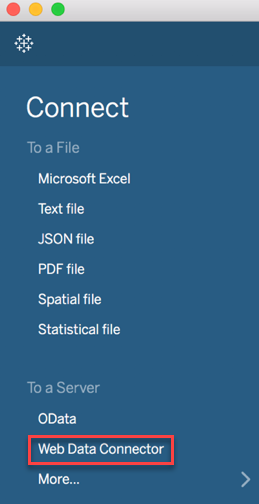
-
Introduzca la siguiente URL:
- Si MicroStrategForTableau.war está desplegado: https://<MSTR Domain>/MicroStrategyForTableau/
- Si CommunityConnectors.war está desplegado: https://<MSTR Domain>/CommunityConnectors/mstr/
Si el conector no detecta Tableau automáticamente, agregue la consulta ?mode=tableau hasta el final de la URL y actualice el navegador.
- Introduzca la URL del servidor de API y las credenciales de entorno.
La URL de la API de REST es la URL de su entorno con /MicroStrategyLibrary/ se añade al final.
- Haga clic en Inicie sesión con credenciales.
- Seleccione sus aplicaciones.
- Haga clic en Aceptar.
- Por debajo de Conjuntos de datos, seleccione un conjunto de datos o utilice la búsqueda para localizar un conjunto de datos.
-
Seleccione los atributos, indicadores o filtros que desea incluir.
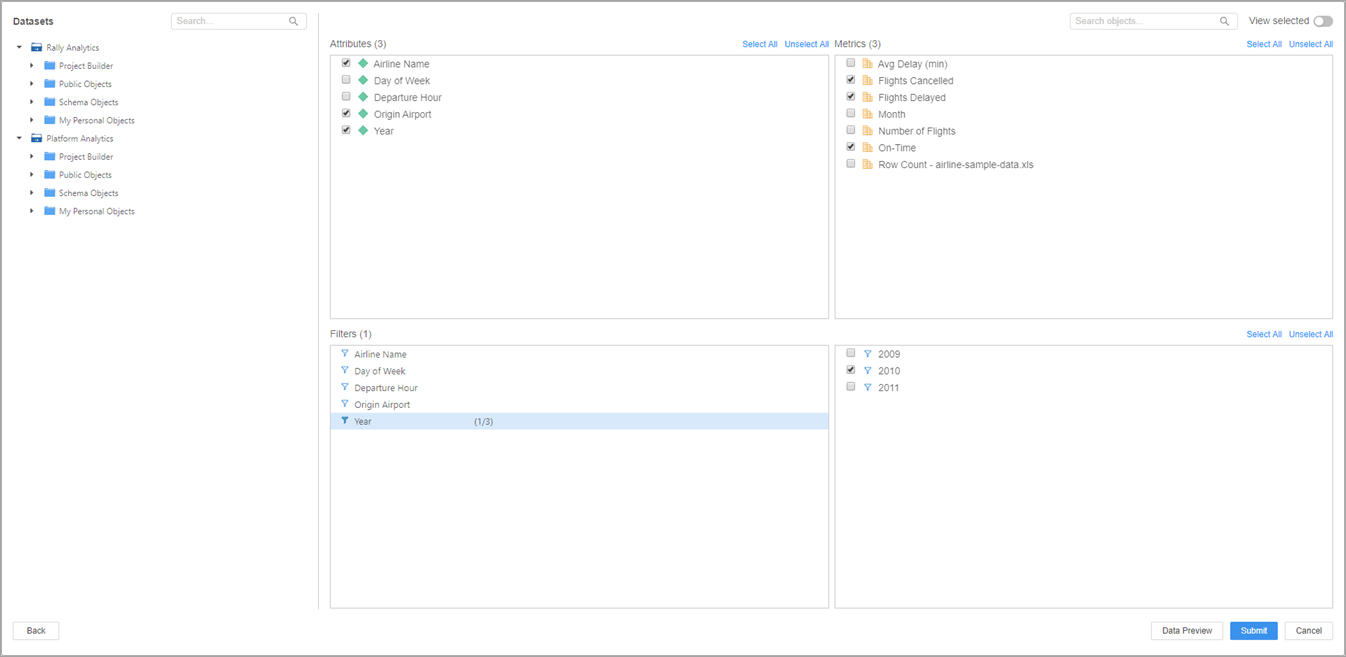
- Haga clic en Seleccionar todo para seleccionar todos los atributos, indicadores o filtros.
- Utilizar el Ver seleccionados alternar para ver solo los objetos seleccionados.
- Haga clic en Vista previa de datos.
- Haga clic en Enviar.
- Haga clic en Actualizar ahora o Actualizar automáticamente para terminar de importar su conjunto de datos a Tableau.
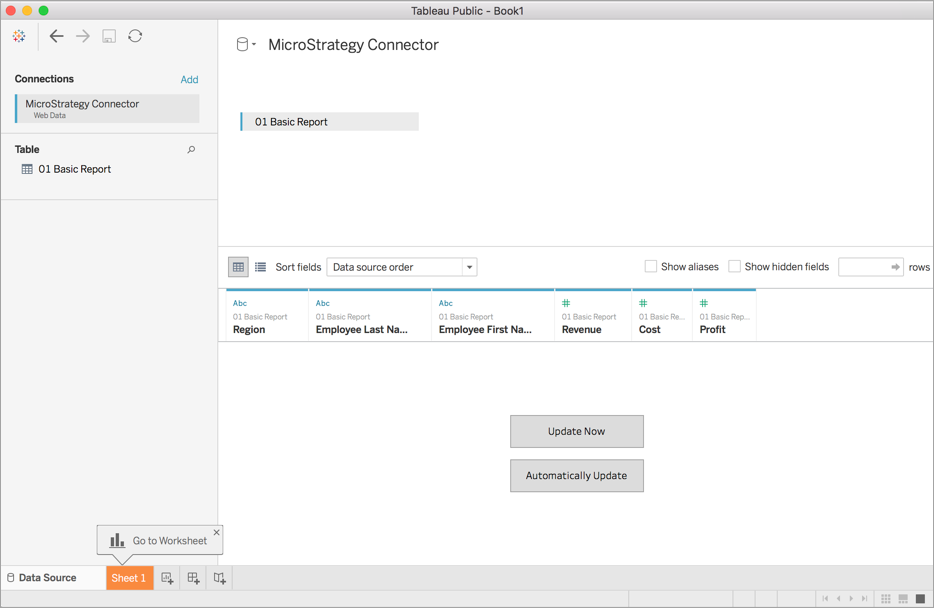
Artículos relacionados
KB484311: Conector independiente de MicroStrategy para Tableau